Se hai familiarità con i prodotti Apple, devi conoscere iTunes, un'applicazione fornita con il sistema. Puoi riprodurre o scaricare musica o video sui tuoi dispositivi IOS utilizzando questo software.
iTunes ha solo poche funzioni di riproduzione musicale nelle sue prime versioni. Per le versioni successive come iTunes 8.0 e successive, supporta l'acquisto di film di alta qualità e supporta anche gli utenti che riproducono la loro musica e i loro video preferiti su iTunes. Se desideri riprodurre i tuoi video Blu-ray su iTunes, puoi seguire i due metodi in questo articolo.
Metodo 1. Digitalizza il tuo film Blu-ray su iTunes riscattando
Se desideri riprodurre dischi Blu-ray su iTunes, i formati video devono corrispondere ai requisiti del programma. Puoi guardare il film direttamente su iTunes con alcuni dischi Blu-ray e DVD che dispongono di copie digitali di iTunes. iTunes Digital Copy è il video digitale di un film HD che si adatta al tuo iPhone, iPod, iPad, ecc. Se desideri visualizzare i film Blu-ray direttamente sui tuoi dispositivi IOS, devi seguire i seguenti passaggi e poi potrai divertirti loro.
Prima di iniziare a riscattare i tuoi video, devi confermare di avere il CODICE DI RISCATTO; devi inserire questo codice nell'app Apple TV, iTunes o Apple Music. E ci sono due situazioni che incontrerai:
Situazione 1. Riscatta copie digitali sul tuo iPhone o iPad
1. Apri l'app Apple TV.
2. Scorri fino in fondo alle opzioni, quindi tocca "Guarda ora".
3. Tocca e apri la tua pagina profilo; hai tre opzioni. Scegli "Riscatta carta regalo o codice".
4. Tocca "Inserisci codice manualmente" per inserire il codice di 12 cifre, incluso nel disco.
5. Tocca "Riscatta" e il gioco è fatto.
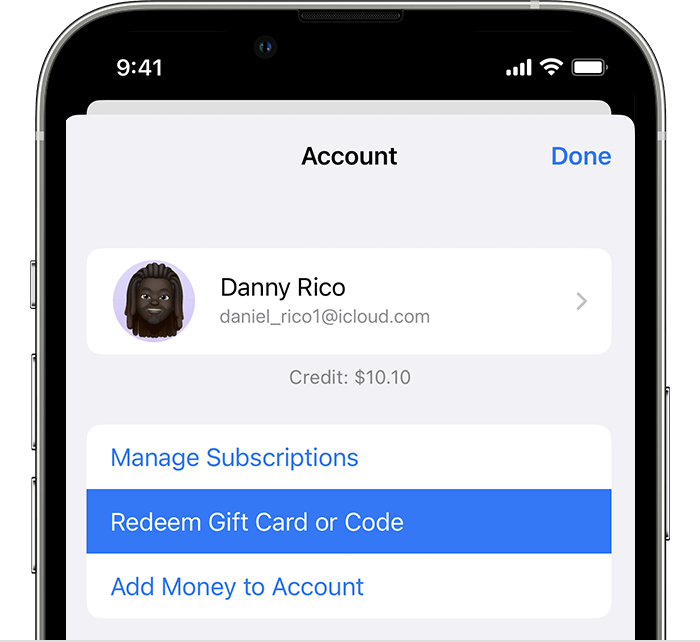
Situazione 2. Riscatta copie digitali sul tuo Mac o PC
1. Avvia l'app Apple TV o apri iTunes per Windows.
2. Fare clic su "Account" per visualizzare l'elenco delle opzioni, quindi scegliere "Riscatta".
3. Accedi con il tuo ID Apple, inserisci il codice di 12 cifre o usa la fotocamera del tuo Mac per riscattare il codice.
4. Scarica la copia digitale che desideri.
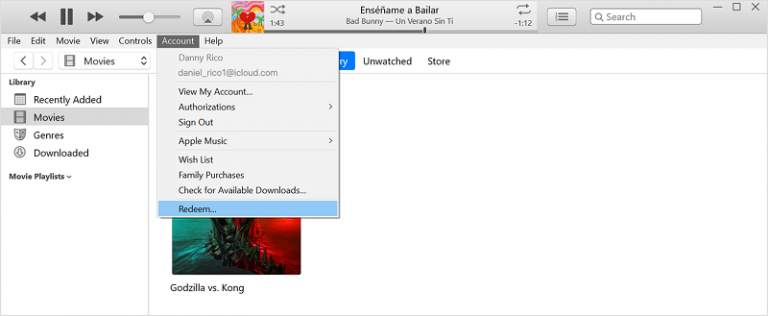
I due metodi precedenti sono per le persone che hanno il disco Blu-ray con iTunes Digital Copy; per le istruzioni di cui sopra, possono riprodurre il Blu-ray direttamente in iTunes.
Metodo 2: copia Blu-ray su iTunes con il miglior ripper Blu-ray
Potresti chiederti come convertire un film Blu-ray su iTunes se non disponi di un disco Blu-ray con una copia digitale di iTunes. Se desideri importare i tuoi film Blu-ray su iTunes, devi convertirli nei formati supportati da iTunes. Prima di iniziare a convertire i video, devi sapere che iTunes supporta i formati video MP4, M4V, MOV, ecc..
Per convertire un disco Blu-ray in un video per iTunes è necessario un ripper Blu-ray affidabile. Ora voglio condividere con voi un ripper molto utile: Ripper BD-DVD VideoByte. È un ripper che supporta tutti i tipi di dischi DVD e Blu-ray, cartelle e file ISO, e tutte le raccolte DVD e Blu-ray possono essere facilmente copiate.
Lo scarificatore può aiutarti a trasferire i dischi Blu-ray nei formati digitali supportati da iTunes. E la caratteristica migliore di questo VB Ripper è che durante il processo di estrazione, la qualità Blu-ray dei video non verrà compressa, il che significa che puoi goderti il video come il video Blu-ray originale. E ci sono anche altre caratteristiche dello scarificatore:
- Mantieni il processo di ripping senza perdita di dati con un rapporto di uscita 1:1 per la conversione Blu-ray/DVD.
- Digitalizza tutti i tipi di DVD/Blu-ray e decodifica tutti i tipi di protezioni come APS, CSS, ARccOS, CPRM, AACS e BD+.
- Supporto per oltre 300 formati di output, come MP4, M4A, ecc.
- Supporta tutti i tipi di dispositivi di output, come prodotti Apple, Android, PS3/PS4, ecc.
- Tutti i sottotitoli e le tracce audio sono uguali agli originali dopo il trasferimento.
- Maggiore velocità di ripping: 6 volte più veloce.
Dovreste avere una buona comprensione dell'app dopo che vi ho presentato il ripper. Alcuni di voi potrebbero temere che sia difficile da usare. Non preoccupatevi, bastano solo tre passaggi per riprodurre un film Blu-ray su iTunes!
Passaggio 1. Installa VideoByte BD-DVD Ripper e carica Blu-ray
Installa VideoByte BD-DVD Ripper sul tuo Mac o PC, quindi collega l'unità Blu-ray al dispositivo. Dopo aver eseguito il software, fai clic sul pulsante "Carica Blu-ray" per importare il contenuto Blu-ray, quindi scegli il film desiderato.
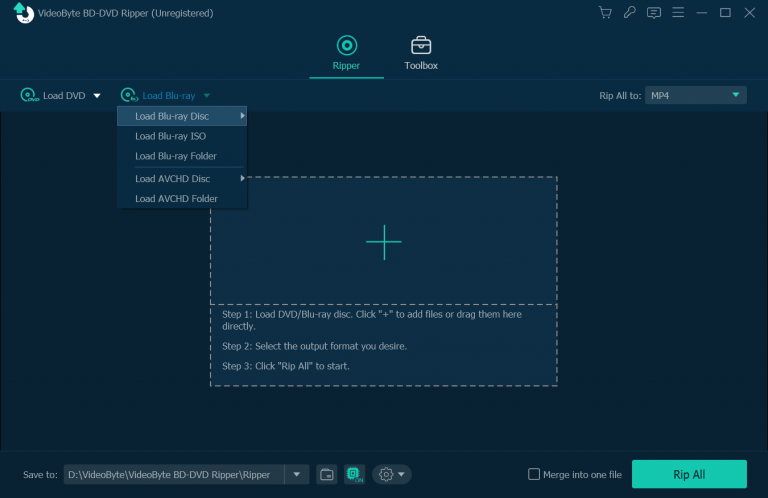
Passaggio 2. Scegli i formati di output
Fai clic sul pulsante "Copia tutto in" per visualizzare l'elenco a discesa, in cui puoi selezionare il formato di output che ti serve. Puoi anche fare clic sull'estrema destra dell'elenco dei clip filmato per scegliere il formato di output. Formati come MOV, MP4, MKV, ecc. supportati da iTunes sono tutti disponibili in VideoByte.
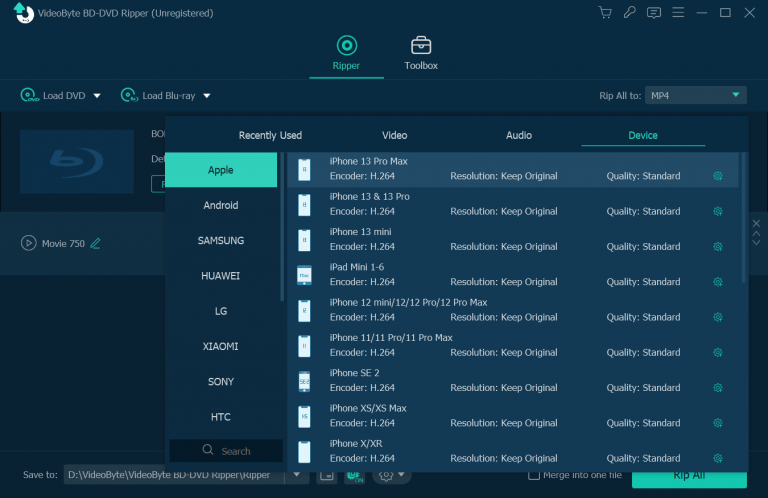
Passaggio 3. Converti film Blu-ray su iTunes
Fare clic sul pulsante "Copia tutto" per copiare un disco di film Blu-ray in file video digitali. Al termine dell'operazione, viene eseguito l'ultimo passaggio per estrarre un film Blu-ray. Puoi guardarlo nella libreria di iTunes dopo aver completato questo passaggio.
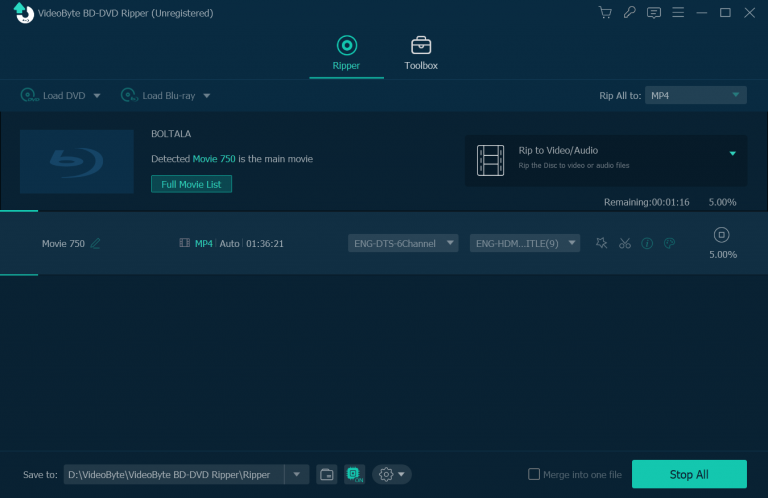
Nota: iTunes supporta solo video in compressione H.264, quindi verificatelo prima di copiare Blu-ray su iTunes. Potete cliccare sull'icona "Impostazioni" per cambiare "Encoder" da altri a H.264.
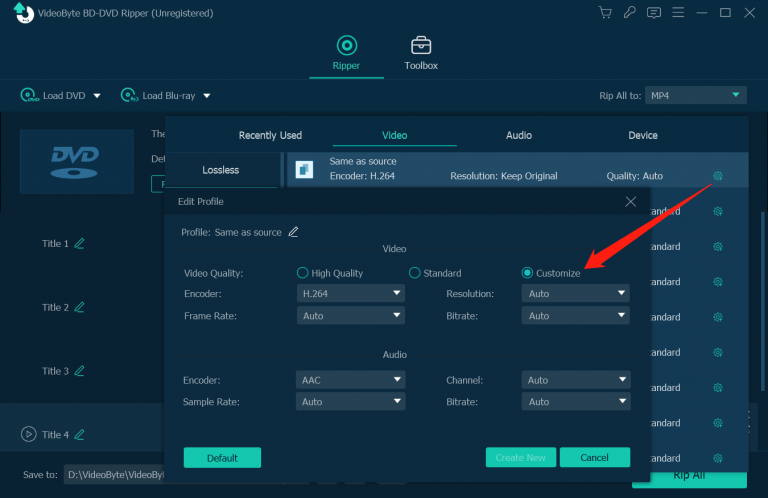
Ora potresti chiederti come aggiungere video a iTunes dopo averli copiati da Blu-ray. Rilassati e ti dirò come fare. Onestamente, hai due modi per farlo. Uno è semplicemente trascinare i file nella finestra di iTunes. Un altro è cliccare su "File" in iTunes, quindi toccare l'icona "Aggiungi alla libreria" per importare il tuo video Blu-ray di destinazione su iTunes da un computer. Dopodiché, puoi goderti i tuoi file video o audio copiati da Blu-ray in qualsiasi dispositivo Apple.
Conclusione
Devi avere il tuo giudizio e le tue opzioni dopo aver imparato come riprodurre video Blu-ray in iTunes utilizzando questi due metodi. Riscattare copie digitali è conveniente, ma presenta delle limitazioni. Tuttavia, con VideoByte BD-DVD Ripper, non solo puoi convertire un video Blu-ray su iTunes molto rapidamente, ma puoi anche riprodurlo nella sua qualità originale. Quindi non devi preoccuparti che l'esperienza visiva dei film Blu-ray venga notevolmente ridotta.
Inoltre, aiuterà a riprodurre tutti i tipi di Blu-ray senza limitazioni di "codice numerico". Considerando le condizioni di qualità dell'immagine, velocità di ripping, formato di output, ecc., VideoByte BD-DVD Ripper potrebbe essere lo strumento migliore per convertire Blu-ray in iTunes.



